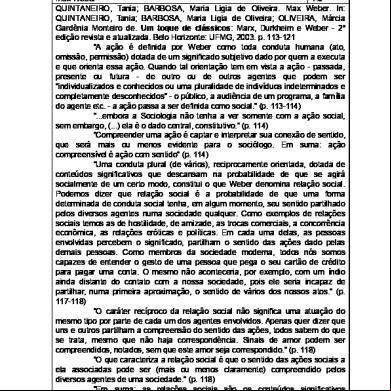Easy Chair 28604b
This document was ed by and they confirmed that they have the permission to share it. If you are author or own the copyright of this book, please report to us by using this report form. Report r6l17
Overview 4q3b3c
& View Easy Chair as PDF for free.
More details 26j3b
- Words: 1,307
- Pages: 7
16/03/2014
Convite - Comitê de Programa This invitation was sent to you by Hugo Vieira Neto
Sistema EasyChair Prof. Hugo Vieira Neto, PhD [email protected]
Clicando no Link... • Deve-se clicar sobre o link fornecido originalmente no e-mail recebido para responder ao convite (individualizado por usuário) • Tendo clicado no link fornecido, serão apresentadas informações sobre o convite e o evento propriamente dito
Informações Sobre o Convite
To answer this invitation please visit https://www.easychair.org/ You will be offered a choice to accept or decline the invitation and/or answer the invitation letter. Please only reply to this invitation using the Web page given above. If you try to reply to this letter using your mailer, the reply will NOT reach Hugo Vieira Neto.
Informações Sobre o Convite • Program Committee Invitation – Information about the conference and this invitation • • • •
Acronym: SMMC Conference: Scientific Methods Mini Conference PC Member: Hugo Vieira Neto Invitation status: accessed (the invitee accessed the invitation Web page but has not answered it)
Respondendo ao Convite
• Answer – To accept or decline this invitation please use the form below. Hugo Vieira Neto will be notified of your decision. You can also choose to answer Hugo Vieira Neto by filling out the subject and the body fields of the message. Leave the email body empty if you do not want to send email. • Selecione “I accept the invitation” e depois clique sobre o botão “Send Letter”
1
16/03/2014
Importante • Ao aceitar o convite de participação no Comitê de Programa, o estudante compromete-se a realizar com responsabilidade a avaliação dos artigos que lhe forem confiados • Se a opção “I decline the invitation” for selecionada, não será possível voltar atrás, inviabilizando a participação do aluno como revisor no SMMC
Criando uma Conta • Após aceitar o convite para participar do comitê de programa do evento, será necessário criar uma conta no sistema EasyChair • Para isso, deve-se ar a página web do EasyChair (http://www.easychair.org/) e clicar sobre o link “Click here to ” no canto superior direito
Criando uma Conta
Criando uma Conta
• Deve-se então clicar sobre o link “Sign up for an ”
• Em seguida, deve-se ler as instruções dadas e entender os os para a criação da conta • O primeiro o consiste em digitar as duas palavras distorcidas que aparecem na imagem e clicar sobre o botão “Continue”
Criando uma Conta
Criando uma Conta
• O segundo o consiste em preencher um pequeno formulário com o seu nome, sobrenome e endereço de e-mail – usar o mesmo endereço de e-mail usado no convite (ou seja, que está cadastrado na UTFPR)
• O terceiro e último o consiste em seguir as instruções enviadas para o endereço de e-mail informado • No e-mail haverá um link que irá direcionar o usuário para a página web onde deverão ser cadastrados o seu nome de usuário, sua senha e outros detalhes pessoais
2
16/03/2014
Primeiro o
Selecionando Tópicos
• Após a criação da conta no EasyChair, deve-se selecionar os seus tópicos de especialidade através da opção “My topics” do menu do evento • Selecionar quais são os tópicos (1 ou 2 apenas) de sua especialidade como revisor • Importante: será com base nesta seleção que o presidente do Comitê de Programa (professor) fará a atribuição de artigos para avaliação
Troca de Funções no EasyChair • É importante distinguir as funções de autor e de revisor no sistema Easychair • A troca de função é feita através da opção “Change role” do menu do evento
Submissão de Artigos
• Preencher todos os campos obrigatórios (*) e marcar a opção de autor para correspondência
Função de Autor • Após a troca de função para autor, pode-se submeter artigos ao evento, bastando clicar sobre a opção “New Submission” disponível no menu superior do sistema EasyChair
Submissão de Artigos
• Fornecer título e resumo (pode ser recortado e colado diretamente do arquivo do artigo)
3
16/03/2014
Submissão de Artigos
Submissão de Artigos
• Selecionar em qual tópico da conferência o artigo melhor se encaixa • Listar ao menos três palavras-chave sobre o tema do artigo (uma palavra-chave por linha)
Submissão de Artigos
• Clicar sobre o botão “Browse” e selecionar o arquivo PDF do artigo a ser submetido (será necessário localizar o arquivo no computador local) • Finalmente, clicar sobre o botão “Submit”
Atualização de Artigos • Os dados do artigo submetido e seu arquivo PDF podem ser atualizados utilizando-se as opções “Overview” ou “Paper N” (onde N é o no atribuído ao artigo) que serão disponibilizadas no menu superior do sistema EasyChair • O artigo também pode ser retirado definitivamente (withdrawn) – neste caso será necessário realizar uma nova submissão para participar do evento ou solicitar a recuperação do artigo ao presidente do Comitê de Programa
Atualização de Artigos
Função de Revisor
• As opções de atualização aparecem no canto superior direito da tela do sistema EasyChair • Importante: cuidado para não realizar a atualização de um artigo como nova submissão (recebendo um novo número)!
• Para atuar como revisor, deve-se primeiro trocar de função através da opção “Change role” do menu do evento
4
16/03/2014
Avaliação de Artigos • É possível realizar a avaliação de cada artigo nos seguintes modos: – Online, preenchendo os campos do formulário de avaliação no próprio navegador da web – Offline, fazendo o dos formulários de avaliação, preenchendo-os com um editor de textos e finalmente fazendo o seu
Avaliação de Artigos • O dos artigos para leitura e revisão deve ser feito clicando-se sobre os ícones (ou link) indicados abaixo
Avaliação de Artigos (Online)
Avaliação de Artigos • Na função de revisor, pode-se ter o aos artigos que lhe foram confiados (normalmente dois ou três) para avaliação
Avaliação de Artigos • Para preencher os formulários de avaliação no modo online, basta clicar sobre os ícones indicados abaixo, sendo que cada ícone corresponde a um artigo diferente
Avaliação de Artigos (Online) • Indique o seu posicionamento sobre o artigo em questão (aceitar ou rejeitar), indicando também o seu grau de confiança no parecer realizado
5
16/03/2014
Avaliação de Artigos (Online) • Atribua notas para o artigo em questão, conforme os diferentes quesitos solicitados
Avaliação de Artigos (Online)
Avaliação de Artigos (Online) • Atribua notas para o artigo em questão, conforme os diferentes quesitos solicitados
Avaliação de Artigos (Online)
• Escreva o seu parecer sobre o artigo no campo “Review”, incluindo: – Um breve resumo da contribuição – Comentários gerais sobre o artigo – Justificativas específicas para as notas atribuídas no campo “Additional Scores”
• Os comentários (instruções em português) préexistentes no campo “Review” devem ser deletados • Não anexar arquivos ao parecer
Avaliação de Artigos (Online) • O campo “Confidential remarks for the program committee” deve ser utilizado somente para reportar casos de suspeita de plágio
Avaliação de Artigos (Online) • Uma vez concluído o parecer do artigo, deve-se clicar sobre o botão “Submit review” • Se o preenchimento do formulário de avaliação for realizado no modo online, não há necessidade de fazê-lo no modo offline (e vice-versa)
6
16/03/2014
Avaliação de Artigos (Offline) • O processo de avaliação em modo offline é considerado um pouco mais complexo do que em modo online, possivelmente exigindo maior nível de conhecimento de informática por parte do usuário – em caso de dúvida, é preferível utilizar o modo online!
Avaliação de Artigos (Offline) • Depois de feito o dos formulários de avaliação, deve-se preenchê-los utilizando um editor de texto • Existem instruções sobre como realizar o preenchimento no corpo dos próprios formulários de avaliação
Avaliação de Artigos (Offline) • Para realizar a avaliação no modo offline, primeiro é necessário fazer o dos formulários de avaliação
Avaliação de Artigos (Offline) • Depois de preencher os formulários, será necessário realizar o seu no sistema EasyChair
7
Convite - Comitê de Programa This invitation was sent to you by Hugo Vieira Neto
Sistema EasyChair Prof. Hugo Vieira Neto, PhD [email protected]
Clicando no Link... • Deve-se clicar sobre o link fornecido originalmente no e-mail recebido para responder ao convite (individualizado por usuário) • Tendo clicado no link fornecido, serão apresentadas informações sobre o convite e o evento propriamente dito
Informações Sobre o Convite
To answer this invitation please visit https://www.easychair.org/ You will be offered a choice to accept or decline the invitation and/or answer the invitation letter. Please only reply to this invitation using the Web page given above. If you try to reply to this letter using your mailer, the reply will NOT reach Hugo Vieira Neto.
Informações Sobre o Convite • Program Committee Invitation – Information about the conference and this invitation • • • •
Acronym: SMMC Conference: Scientific Methods Mini Conference PC Member: Hugo Vieira Neto Invitation status: accessed (the invitee accessed the invitation Web page but has not answered it)
Respondendo ao Convite
• Answer – To accept or decline this invitation please use the form below. Hugo Vieira Neto will be notified of your decision. You can also choose to answer Hugo Vieira Neto by filling out the subject and the body fields of the message. Leave the email body empty if you do not want to send email. • Selecione “I accept the invitation” e depois clique sobre o botão “Send Letter”
1
16/03/2014
Importante • Ao aceitar o convite de participação no Comitê de Programa, o estudante compromete-se a realizar com responsabilidade a avaliação dos artigos que lhe forem confiados • Se a opção “I decline the invitation” for selecionada, não será possível voltar atrás, inviabilizando a participação do aluno como revisor no SMMC
Criando uma Conta • Após aceitar o convite para participar do comitê de programa do evento, será necessário criar uma conta no sistema EasyChair • Para isso, deve-se ar a página web do EasyChair (http://www.easychair.org/) e clicar sobre o link “Click here to ” no canto superior direito
Criando uma Conta
Criando uma Conta
• Deve-se então clicar sobre o link “Sign up for an ”
• Em seguida, deve-se ler as instruções dadas e entender os os para a criação da conta • O primeiro o consiste em digitar as duas palavras distorcidas que aparecem na imagem e clicar sobre o botão “Continue”
Criando uma Conta
Criando uma Conta
• O segundo o consiste em preencher um pequeno formulário com o seu nome, sobrenome e endereço de e-mail – usar o mesmo endereço de e-mail usado no convite (ou seja, que está cadastrado na UTFPR)
• O terceiro e último o consiste em seguir as instruções enviadas para o endereço de e-mail informado • No e-mail haverá um link que irá direcionar o usuário para a página web onde deverão ser cadastrados o seu nome de usuário, sua senha e outros detalhes pessoais
2
16/03/2014
Primeiro o
Selecionando Tópicos
• Após a criação da conta no EasyChair, deve-se selecionar os seus tópicos de especialidade através da opção “My topics” do menu do evento • Selecionar quais são os tópicos (1 ou 2 apenas) de sua especialidade como revisor • Importante: será com base nesta seleção que o presidente do Comitê de Programa (professor) fará a atribuição de artigos para avaliação
Troca de Funções no EasyChair • É importante distinguir as funções de autor e de revisor no sistema Easychair • A troca de função é feita através da opção “Change role” do menu do evento
Submissão de Artigos
• Preencher todos os campos obrigatórios (*) e marcar a opção de autor para correspondência
Função de Autor • Após a troca de função para autor, pode-se submeter artigos ao evento, bastando clicar sobre a opção “New Submission” disponível no menu superior do sistema EasyChair
Submissão de Artigos
• Fornecer título e resumo (pode ser recortado e colado diretamente do arquivo do artigo)
3
16/03/2014
Submissão de Artigos
Submissão de Artigos
• Selecionar em qual tópico da conferência o artigo melhor se encaixa • Listar ao menos três palavras-chave sobre o tema do artigo (uma palavra-chave por linha)
Submissão de Artigos
• Clicar sobre o botão “Browse” e selecionar o arquivo PDF do artigo a ser submetido (será necessário localizar o arquivo no computador local) • Finalmente, clicar sobre o botão “Submit”
Atualização de Artigos • Os dados do artigo submetido e seu arquivo PDF podem ser atualizados utilizando-se as opções “Overview” ou “Paper N” (onde N é o no atribuído ao artigo) que serão disponibilizadas no menu superior do sistema EasyChair • O artigo também pode ser retirado definitivamente (withdrawn) – neste caso será necessário realizar uma nova submissão para participar do evento ou solicitar a recuperação do artigo ao presidente do Comitê de Programa
Atualização de Artigos
Função de Revisor
• As opções de atualização aparecem no canto superior direito da tela do sistema EasyChair • Importante: cuidado para não realizar a atualização de um artigo como nova submissão (recebendo um novo número)!
• Para atuar como revisor, deve-se primeiro trocar de função através da opção “Change role” do menu do evento
4
16/03/2014
Avaliação de Artigos • É possível realizar a avaliação de cada artigo nos seguintes modos: – Online, preenchendo os campos do formulário de avaliação no próprio navegador da web – Offline, fazendo o dos formulários de avaliação, preenchendo-os com um editor de textos e finalmente fazendo o seu
Avaliação de Artigos • O dos artigos para leitura e revisão deve ser feito clicando-se sobre os ícones (ou link) indicados abaixo
Avaliação de Artigos (Online)
Avaliação de Artigos • Na função de revisor, pode-se ter o aos artigos que lhe foram confiados (normalmente dois ou três) para avaliação
Avaliação de Artigos • Para preencher os formulários de avaliação no modo online, basta clicar sobre os ícones indicados abaixo, sendo que cada ícone corresponde a um artigo diferente
Avaliação de Artigos (Online) • Indique o seu posicionamento sobre o artigo em questão (aceitar ou rejeitar), indicando também o seu grau de confiança no parecer realizado
5
16/03/2014
Avaliação de Artigos (Online) • Atribua notas para o artigo em questão, conforme os diferentes quesitos solicitados
Avaliação de Artigos (Online)
Avaliação de Artigos (Online) • Atribua notas para o artigo em questão, conforme os diferentes quesitos solicitados
Avaliação de Artigos (Online)
• Escreva o seu parecer sobre o artigo no campo “Review”, incluindo: – Um breve resumo da contribuição – Comentários gerais sobre o artigo – Justificativas específicas para as notas atribuídas no campo “Additional Scores”
• Os comentários (instruções em português) préexistentes no campo “Review” devem ser deletados • Não anexar arquivos ao parecer
Avaliação de Artigos (Online) • O campo “Confidential remarks for the program committee” deve ser utilizado somente para reportar casos de suspeita de plágio
Avaliação de Artigos (Online) • Uma vez concluído o parecer do artigo, deve-se clicar sobre o botão “Submit review” • Se o preenchimento do formulário de avaliação for realizado no modo online, não há necessidade de fazê-lo no modo offline (e vice-versa)
6
16/03/2014
Avaliação de Artigos (Offline) • O processo de avaliação em modo offline é considerado um pouco mais complexo do que em modo online, possivelmente exigindo maior nível de conhecimento de informática por parte do usuário – em caso de dúvida, é preferível utilizar o modo online!
Avaliação de Artigos (Offline) • Depois de feito o dos formulários de avaliação, deve-se preenchê-los utilizando um editor de texto • Existem instruções sobre como realizar o preenchimento no corpo dos próprios formulários de avaliação
Avaliação de Artigos (Offline) • Para realizar a avaliação no modo offline, primeiro é necessário fazer o dos formulários de avaliação
Avaliação de Artigos (Offline) • Depois de preencher os formulários, será necessário realizar o seu no sistema EasyChair
7